
Plex media server merupakan aplikasi yang berfungsi sebagai server pusat multimedia pribadi. Jika anda gemar mengkoleksi film, musik ataupun foto yang biasanya dikoleksi di hard disk. Dengan Plex, anda bisa menyimpan semuanya di server. Selanjutnya semua multimedia bisa di akses dari semua perangkat seperti smart TV, laptop, handphone, tablet dan lainnya menggunakan koneksi internet.
Mengenal Plex
Pada awalnya, Plex di buat sebagai proyek hobi dari seorang Elan Feingold saat ingin memindahkan XBMC (Salah satu media server juga yang saat ini dikenal sebagai Kodi) ke perangkat Mac pada sekitar tahun 2003. Hingga saat ini Plex banyak di gunakan sebagai alternatif dari Kodi. Dan sudah berkembang pesat menjadi perusahaan yang cukup besar.
Jika anda pernah menggunakan Netflix, Hulu, Iflix untuk nonton film dan drama favorit anda. Spotify atau Joox untuk mendengarkan musik kesayangan anda. Plex merupakan penggabungan semuanya. Dengan Plex anda bisa membangun server multimedia lengkap dan bisa di akses dari mana saja dan kapan saja dari semua device anda. Sangat menarik bukan?.
Fitur-fitur Plex
Beda jika anda mengkoleksi multimedia di hard disk. Semua data dalam bentuk file, anda tidak bisa melihat sinopsis singkat dari film pilihan anda. Tidak bisa melihat siapa saja aktor/aktris dari film tersebut. Plex menyiapkan semuanya, anda hanya tinggal menyimpan file film. Plex akan mencari di database mereka atau database pihak ke 3 seperti TMDB (The Movie Database) atau lainnya. Pengecekan metadata dilakukan secara otomatis oleh sistem Plex.
Beberapa fitur unggulan Plex antara lain.
Automatic Metadata
Seperti di jelaskan sebelumnya, fitur metadata otomatis akan memudahkan kita dalam pencarian file multimedia. Sistem akan otomatis mencari di database semua data yang di butuhkan seperti gambar poster, trailer, aktor/aktris, sutradara dan lain-lain. Hasilnya adalah listing data yang sudah jadi. Kita bisa melakukan pencarian menggunakan nama artis atau berdasarkan nama sutradara. Selain itu, Plex juga akan otomatis menampilkan IMDB rating serta tahun pembuatan film.
Automatic Transcode
Nah fitur ini berguna jika anda sedang menoton dengan koneksi internet yang kurang memadai. Plex akan secara otomatis mengkonversi file agar tetap cepat saat di mainkan. Mungkin anda pernah membuka youtube, dan tiba-tiba resolusi berubah menjadi lebih kecil. Kira-kira seperti itulah fitur transcode otomatis ini.
Automatic Subtitle
Ini juga tidak kalah pentingnya. Plex akan otomatis mendownload subtitle yang sesuai dengan bahasa yang anda pilih. Saat ini provider yang di sediakan adalah OpenSubtitle. Jadi kita tidak perlu repot-repot lagi mencari subtitle, mendownload dan menyimpannya. Plex otomatis mencarikannya untuk kita.
Multi Device
Hebatnya, walaupun pengaturan server Plex berbasis web. Semua multimedia akan bisa di akses dari semua device dan OS. Bahkan Plex bisa di mainkan pada perangkat Playstation dan Xbox One.
Instalasi Plex
Untuk menginstall Plex media server cukup mudah. Kita akan coba melakukan instalasi menggunakan docker container. Hanya dengan beberapa perintah, kita akan punya multimedia server sendiri.
Persiapan
Berikut adalah beberapa kebutuhan yang harus di persiapkan untuk instalasi Plex.
- Server fisik atau VPS yang sudah terinstal docker. Untuk cara menginstal docker silahkan lihat artikel Mengenal Docker Container.
- Koneksi Internet
- Akun Plex. Silahkan daftar akun plex terlebih dahulu melalui situs https://www.plex.tv/.
Proses Instalasi
Sebelum melakukan instalasi, silahkan generate kode claim instalasi yang bisa di dapatkan di halaman https://www.plex.tv/claim/. Copy kode yang di generate, selanjutnya kita akan gunakan untuk proses instalasi.
Setelah kode di dapat, login ke server anda dengan akses root, lalu ketikan kode berikut.
docker run \
-d \
--name plex \
-p 32400:32400/tcp \
-p 3005:3005/tcp \
-p 8324:8324/tcp \
-p 32469:32469/tcp \
-p 1900:1900/udp \
-p 32410:32410/udp \
-p 32412:32412/udp \
-p 32413:32413/udp \
-p 32414:32414/udp \
-e TZ="Asia/Jakarta" \
-e PLEX_CLAIM="KODEKLAIMANDA" \
-e ADVERTISE_IP="IPADDRESSANDA:32400/" \
-v /plex/database:/config \
-v /plex/transcode/temp:/transcode \
-v /plex/media:/data \
plexinc/pms-dockerDari kode diatas kita akan menginstall image Plex dengan mapping volume di /plex/database untuk folder config, /plex/transcode/temp untuk folder transcode /plex/media untuk folder data. Selanjutnya jika anda ingin mengubah konfigurasi, melihat hasil transcode atau menambahkan file media bisa langsung dari host di folder yang sudah kita seting.
Untuk KODEKLAIMANDA ganti dengan kode klaim instalasi yang sudah anda generate sebelumnya. Dan untuk IPADDRESSANDA ganti menggunakan IP address server anda. Pada instalasi diatas, kita akan melakukan setting port 32400 yang merupakan port default Plex untuk akses secara web based.
Tunggu hingga instalasi selesai. Setelah selesai, sistem akan melakukan booting yang cukup lama, biasanya sekitar 1 menit. Setelah 1 menit, coba untuk membuka browser dan ketikan alamat IPADDRESSANDA:32400, jika belum terbuka, tunggu beberapa saat lagi.
Pengaturan Awal Plex
Setelah web bisa di buka, anda akan di minta login. Silahkan login dengan menggunakan akun Plex anda. Setelah berhasil login mungkin anda akan dihadapkan denga popup yang berisi ajakan untuk subscribe Plex Pass. Silahkan di abaikan dengan mengklik close. Jika server anda sudah siap, anda akan di arahkan ke halaman seting awal, klik pada tombol Got It.
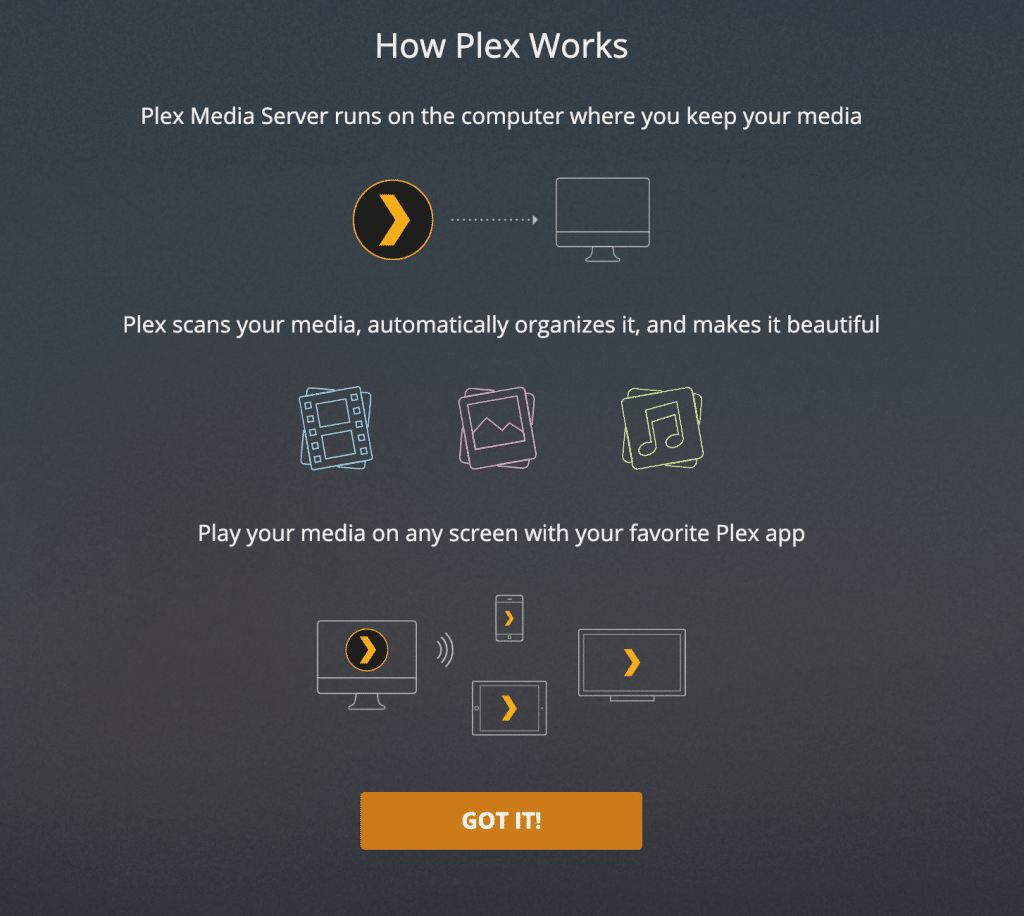
Dihalaman selanjutnya, anda akan di minta untuk memasukan nama server Plex anda. Silahkan ganti dengan nama sesuai keinginan anda. Dalam percobaan kali ini, kami akan memasukan nama teknotut.
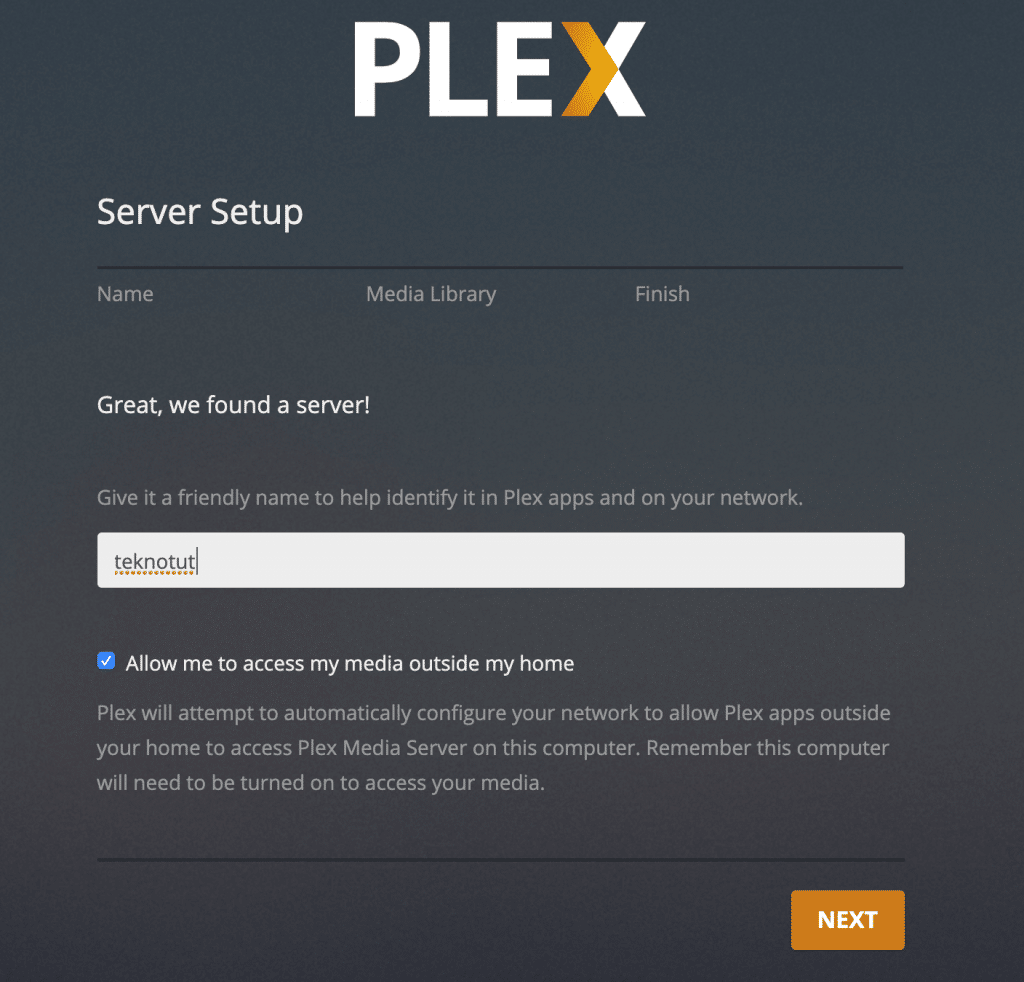
Selanjutnya adalah setting Server Setup, anda di minta untuk memilih file library, namun ini bisa di abaikan dan akan kita setting nanti. Klik pada tombol Next, lalu klik Done.
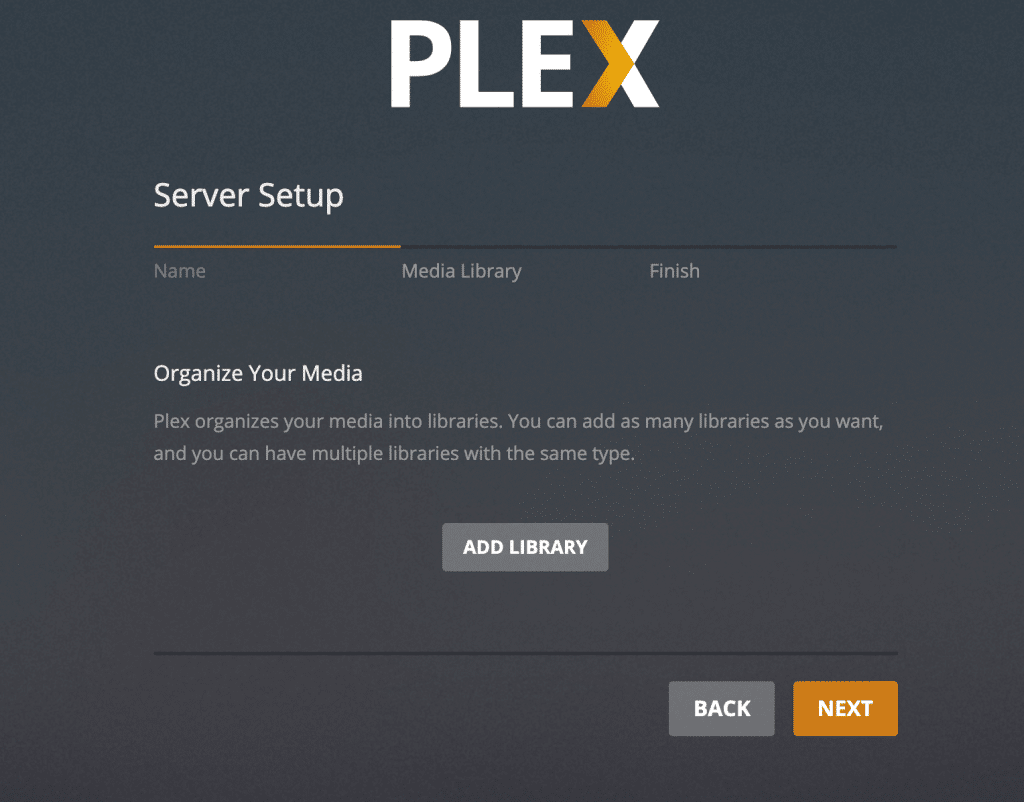
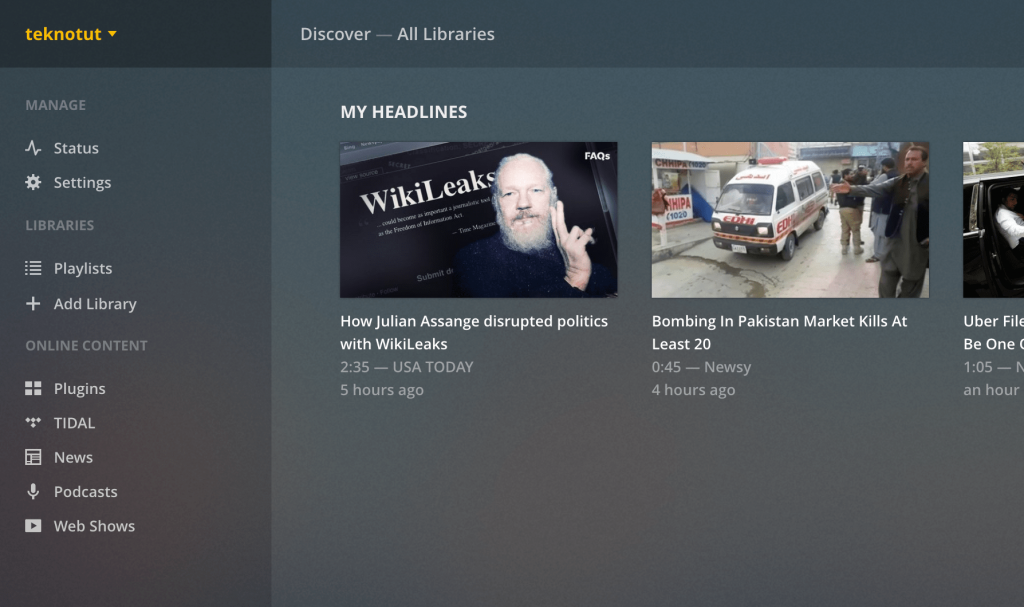
Selanjutnya kita akan melakukan settingan awal, misal pemilihan bahasa subtitle dan pemilihan agen untuk scan data. Klik pada menu Settings -> Agents -> Movies -> Plex Movies. Centang pada item OpenSubtitles, lalu klik icon gear setting. Masukan username dan password opensubtitle anda. Lalu pilih bahasa utama dan bahasa kedua. Misalnya bahasa utama Bahasa Indonesia, dan Bahasa ke dua English. O ya, sebelumnya anda harus memiliki akun di opensubtitle, silahkan daftar melalui web www.opensubtitles.com, gratis.
Yang kami bahas hanya settingan dasar, selanjutnya silahkan anda ekplorasi sendiri. Selanjutnya kita akan coba menambahkan library.
Menambahkan Folder Library
Folder library, pada dasarnya adalah tempat file multimedia yang kita simpan, kita hanya perlu menunjuk folder yang kita pilih. Sebagai cobtoh saya akan menambahkan folder movie di folder /plex/media yang sebelumnya sudah kita mapping. Ketik perintah berikut untuk membuat folder.
mkdir /plex/media/moviesCoba untuk isi beberapa file film di folder tersebut, agar nanti bisa langsung di scan library oleh Plex. Dalam contoh kali ini kami akan coba menyimpan sebuah file film di folder movie. Selanjutnya klik pada menu Manage -> Libraries, lalu klik Add Libraries. Pilih Type Movies, name biarkan saja Movies lalu klik Next. Klik pada tombol BROWSE FOR MEDIA FOLDER, lalu pilih folder /data/movies, klik Add lalu Add Library. Selanjutnya Plex akan otomatis melakukan scaning, tunggu hingga selesai.
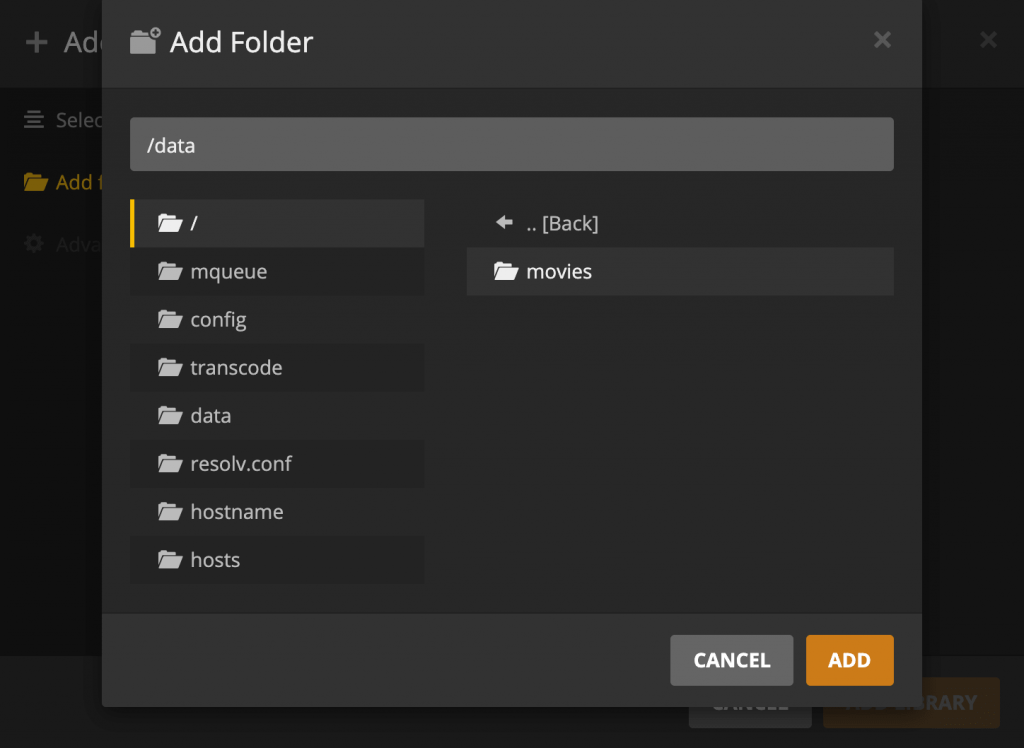
Anda bisa melihat hasil Scaning dengan pergi ke menu Home, lalu klik pada menu Movies. Anda akan melihat data film yang anda masukan, lengkap dengan sinopsis, pemain, rating bahkan subtitle yang siap di mainkan. Mudah bukan?.
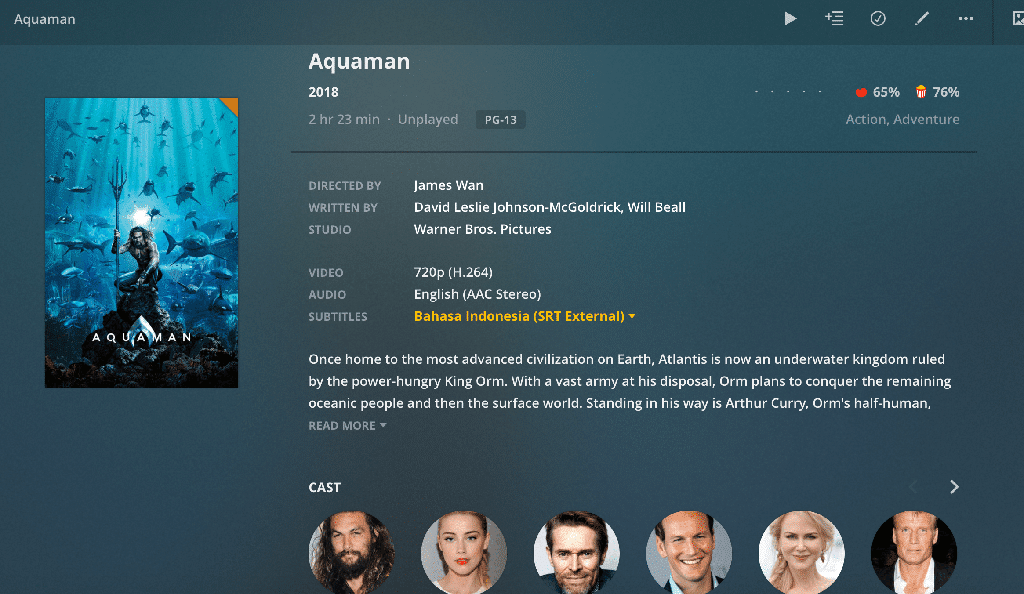
Selanjutnya anda bisa langsung memainkan film tersebut melalui web. Atau anda bisa menginstall aplikasi Plex pada iphone atau android, atau bahkan di android TV.
Kesimpulan
Plex media server merupakan aplikasi yang bagus untuk membuat file multimedia terpusat. Sayangnya dalam versi gratis anda akan mendapatkan limitasi jika menonton di ponsel. Namunakan tetap normal jika di tonton melalui web atau smart TV. Jika anda ingin tidak ada batasan saat menonton di ponsel, anda harus berlangganan Plex Pass seharga $4.99/bulan atau $119.99 seumur hidup.
Semoga bermanfaat.





